用U盘安装Win8深度系统教程(详细步骤让你轻松玩转Win8深度系统)
随着Win8深度系统的普及和应用需求的增加,许多用户希望能通过U盘来安装该操作系统,以便在多台电脑上使用。本文将为大家介绍如何使用U盘来安装Win8深度系统的详细步骤,让你轻松玩转这个功能强大的操作系统。
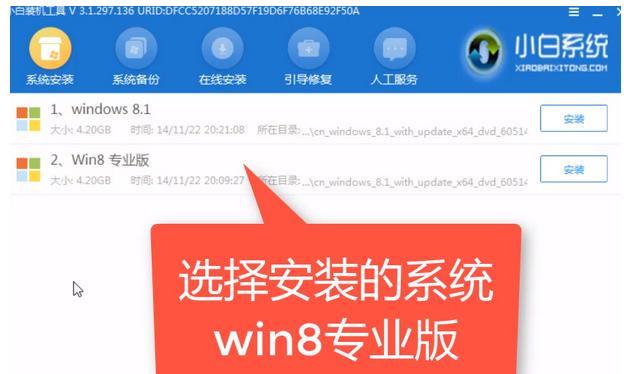
一、准备工作:下载Win8深度系统镜像文件
为了安装Win8深度系统,首先需要下载相应的镜像文件。在官方网站或其他可信赖的下载平台上,搜索并下载最新版本的Win8深度系统镜像文件。确保下载的镜像文件没有被篡改或包含病毒。
二、格式化U盘并制作启动盘
1.插入U盘后,打开“我的电脑”,右键点击U盘图标并选择“格式化”选项。
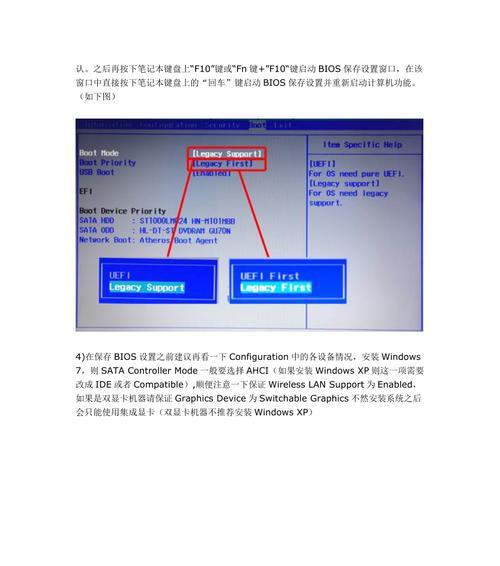
2.在弹出的格式化对话框中,选择文件系统为FAT32,并勾选“快速格式化”选项。
3.点击“开始”按钮,等待格式化过程完成。
4.格式化完成后,打开一个可信赖的制作启动盘工具(如UltraISO),点击“文件”菜单,选择“打开”选项,找到下载好的Win8深度系统镜像文件并打开。
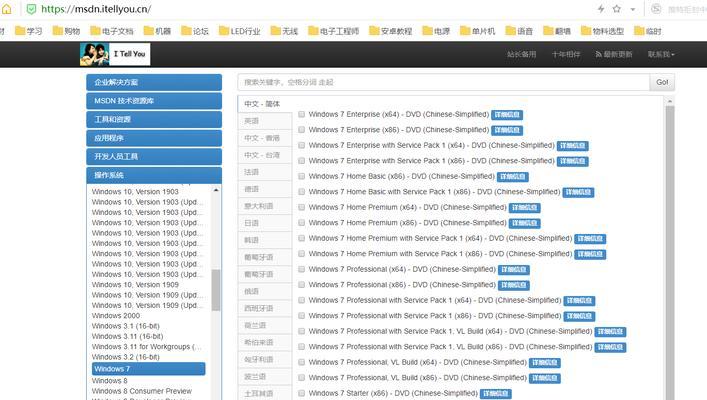
5.在制作启动盘工具的界面中,点击“启动”菜单,选择“写入硬盘映像”选项。
6.在弹出的对话框中,选择刚才格式化好的U盘,并点击“写入”按钮。
7.等待写入过程完成后,制作启动盘即完成。
三、设置电脑启动顺序并进入安装界面
1.将制作好的U盘插入需要安装Win8深度系统的电脑,并重启电脑。
2.在电脑开机时按下相应的按键(通常是F2、F10或Del键)进入BIOS设置界面。
3.在BIOS设置界面中,找到“Boot”或“启动顺序”选项,并将U盘调至第一启动项。
4.保存设置并退出BIOS,电脑将会重新启动。
5.当电脑重新启动后,会进入Win8深度系统的安装界面。
四、开始安装Win8深度系统
1.在安装界面中选择你需要的语言、时区和键盘布局。
2.点击“下一步”按钮进入下一步安装界面。
3.在下一步安装界面中,点击“安装”按钮。
4.等待安装程序自动完成文件拷贝过程。
5.当文件拷贝完成后,系统会自动重启。
五、配置Win8深度系统
1.在重启后的界面中,根据提示设置个人信息和密码。
2.点击“下一步”按钮,进入系统配置界面。
3.在系统配置界面中,根据个人需求选择默认应用程序、网络设置等。
4.完成系统配置后,点击“下一步”按钮进入系统桌面。
六、常见问题解决方法
1.如果在安装过程中出现错误提示,可以尝试重新制作启动盘或重新下载镜像文件。
2.如果U盘无法被识别为启动盘,可能是因为BIOS设置有误,需要检查设置并进行修正。
3.如果安装过程中出现系统卡顿或无响应情况,可以尝试重新启动电脑或联系技术支持。
七、注意事项
1.在安装过程中,建议将电脑连接到稳定的电源供应和良好的网络环境中,以确保安装过程的稳定性和成功率。
2.在安装前,请备份重要的个人文件和数据,以免数据丢失。
通过以上详细步骤,你可以轻松使用U盘来安装Win8深度系统。只需准备好镜像文件并制作启动盘,然后设置电脑启动顺序并进入安装界面,最后按照提示完成安装和配置即可。遇到问题时,不妨参考常见问题解决方法,或者寻求技术支持。希望本文能对你安装Win8深度系统提供帮助。
作者:游客本文地址:https://63n.cn/post/10011.html发布于 06-11
文章转载或复制请以超链接形式并注明出处63科技网
